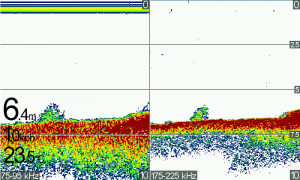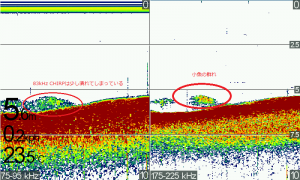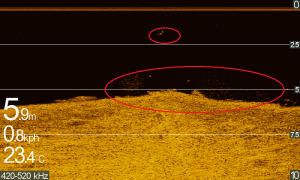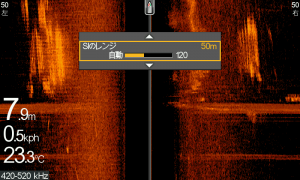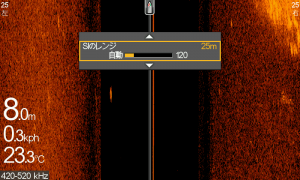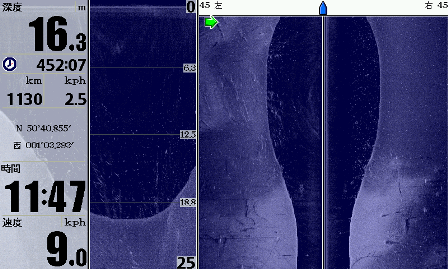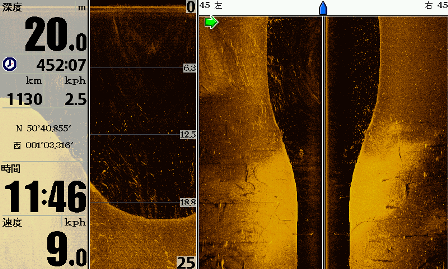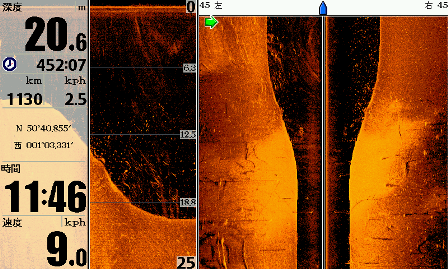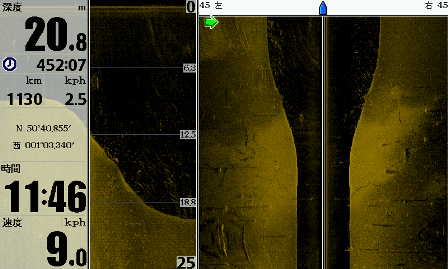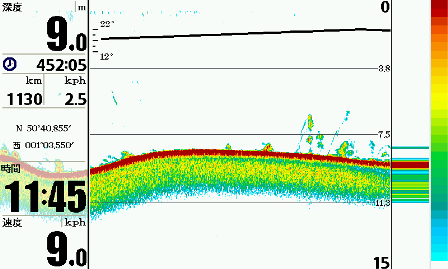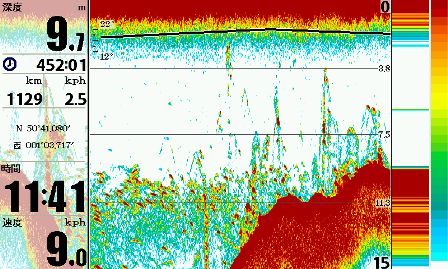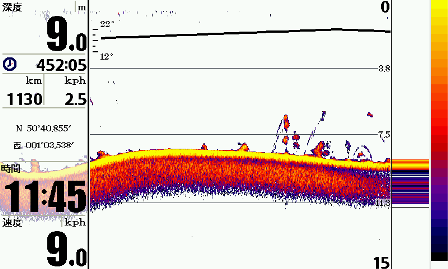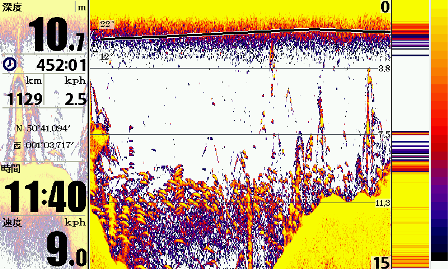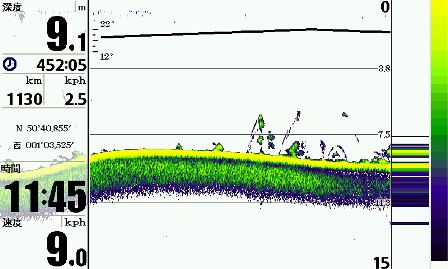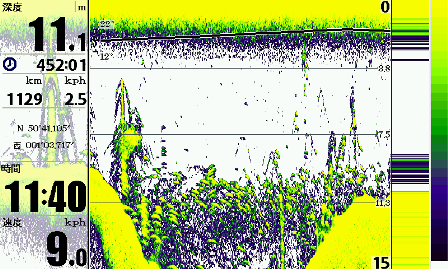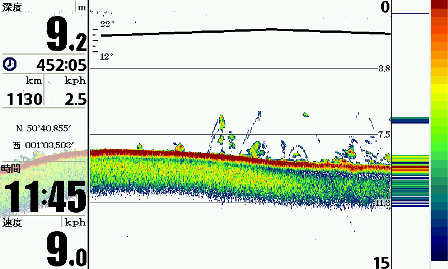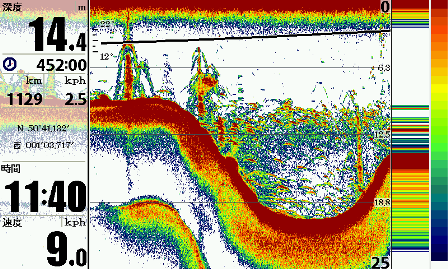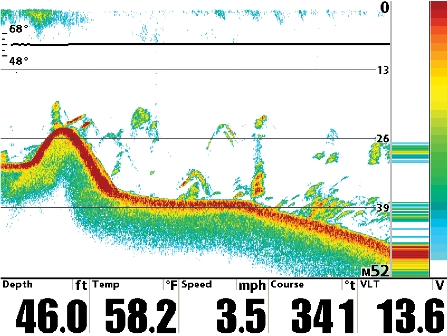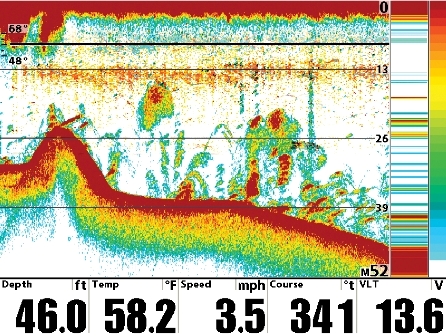2017.6.30
こんにちはハミンバードブログです。
今週末も天気が悪く、めんどくさがりな私は釣りに行こうか悩んでいます・・・
今回は7月下旬発売開始のHELIX(へリックス)7 CHIRP SI GPS G2Nを山梨県の河口湖でフィールドテストを行ってきました。
その時に撮影した画像を紹介いたします。
HELIX7のG2/G2Nの商品情報はこちら☛http://www.okada-corp.com/products/?p=8277
前回の記事を見ていない方はこちら⇓「HELIX(へリックス)7 G2/G2Nシリーズのオススメポイント紹介」⇓
HELIX7(へリックス7) G2/G2Nシリーズのオススメポイント紹介
では早速紹介いたします。
まずはHELIX 7 CHIRP SI GPS G2Nで捕えたボトム付近の小魚(ベイト)を映した画像です。
(スイッチファイヤOFF 感度は9です。)
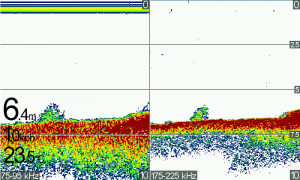
HELIX 7 CHIRP SI GPS G2NはHELIX 7 SI GPS より映りが細かくなりました。
さらに次の画像ではベイトの群れの下にい大きい魚がいるのがわかります!

次の画像は200kHzと83kHzの2画面表示です(少しノイズが入ってしまっています)
200kHzはボトムとベイトの群れが離れており、CHIRP機能の効果でハッキリとわかります。
83kHzは広角の為ボトムと同化してしまっています・・・
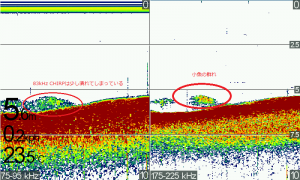
200kHzは周波角が狭く、狭い範囲しか映せませんが精度が上がります。一方で、83kHzは周波角が広い為、広範囲を映せますが精度が下がってしまします。

CHIRP機能も搭載になったことで、今までよりも反応も拾えます。
ダウンイメージではベイトの群れもしっかり映りました!
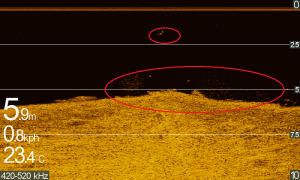
次に河口湖大橋の橋脚を映したサイドイメージの比較画像です。

今までのサイドイメージよりも橋脚の壁面にある模様の映りが今までよりも明るく鮮明に映りました。同じ感度でも映りが良くなってるので、沈み物やベイトの判別もしやすくなります。
≪豆知識≫
HELIX 7 のサイドイメージレンジ幅のスペックは左右合計60mです。
しかし、、、CHIRPサイドイメージになって、従来イメージング画像より遠方までビームが届きます。
下の画像の通り、深度8m程度ですと左右合計100m(SIレンジ:50m)までボトムを捉えられました。(画像地点のボトムは砂地だと思われます)
これはボトムの硬さによっても変わりますので、あくまでこちらは参考の情報となります。
お客様が行かれる湖の水深や底質によってどの程度捉えられるのか見てみるのも楽しいかもしれません♪
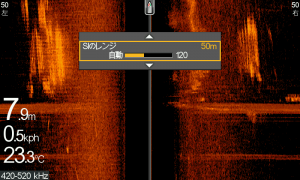
深度にもよりますが、個人的には 一番見やすいのは25mくらいが、真下付近の水中や左右のボトムが見やすくなります。
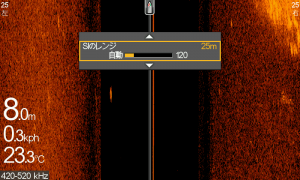
最後にまとめを・・・
☆CHIRP機能のおかげでベイトや沈み物の映り方が今までより向上。
☆表示画面も増えて使い勝手が向上しました。
☆AutoChartLiveも使えて魚探を使う楽しさが倍増!!
新しいHELIX5、7シリーズは7月下旬の発売予定です!!
――――――――――――――――――――――――――――――――――――――――――
HUMMINBIRD Facebookページはこちら☆
「いいね!」お願いします☆
- Category :
- HELIXシリーズ
- サイドイメージ
- ソフトウエア情報
- ダウンイメージ
- テクノロジー
- 商品テスト風景
2010.5.31
サイド/ダウンイメージソナー画面のカラー設定です。
こちらもソフトウェアバージョン4.750から新しくなっています。
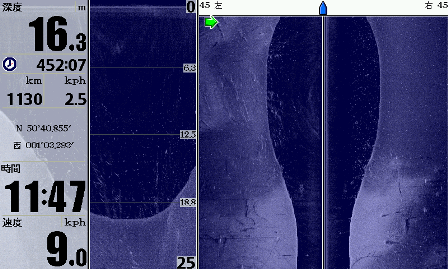
こちらがこれまで最も一般的にお使い頂いていた、青。
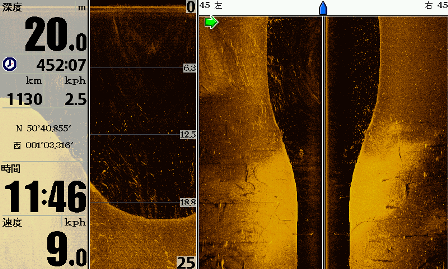
メニュー上では黄色1という名前で表示されます。
個人的には、直射日光下で一番見やすいカラーだと思い、多用しております。
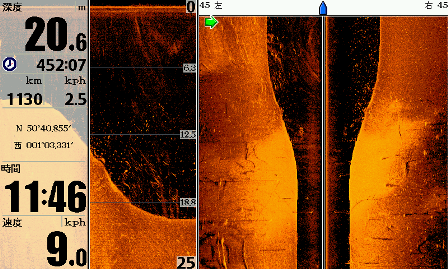
黄色2です。
黄色1より更に明るい感じのカラーです。
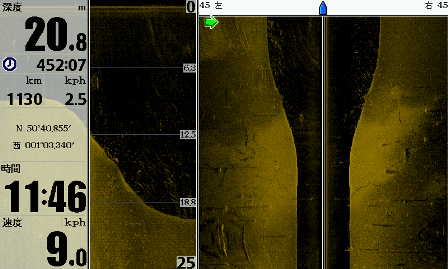
茶色です。
これ以外にも、2D同様にモノクロや、緑/赤/黒の3色表示等のパターンもあります。
- Category :
- サイドイメージ
- ダウンイメージ
- テクノロジー
2010.5.31
カラーディスプレイモデルにソフトウェアバージョン4.750から搭載された新しい画面カラー(カラーパレット)を紹介します。
各パレットごとに、Switch Fire機能のクリア/最大モードの違いもご覧下さい。
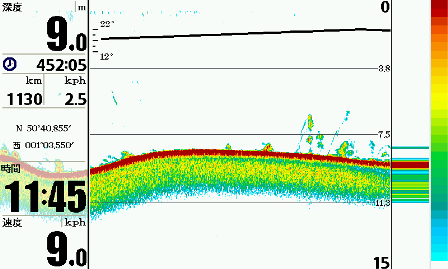
こちらはこれまでのハミンバードで採用されていたオリジナルパレットのクリアモードです。
SwitchFireを最大モードにすると・・・
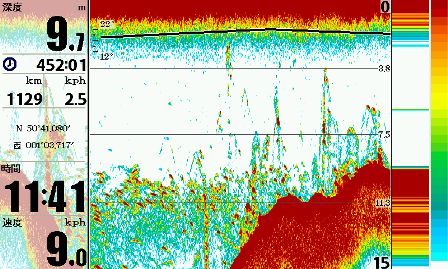
情報量が飛躍的にアップするのがお解かり頂けると思います。
他のパレットも見てみましょう。
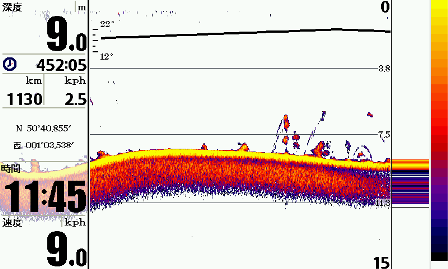
パレット1のクリアモード。
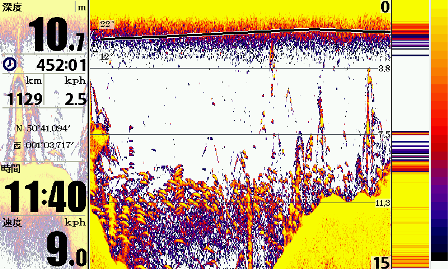
パレット1のMAXモード。
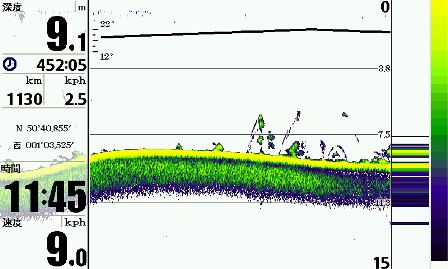
パレット2のクリアモード。
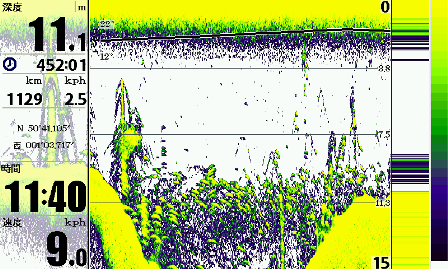
パレット2のMAXモード。
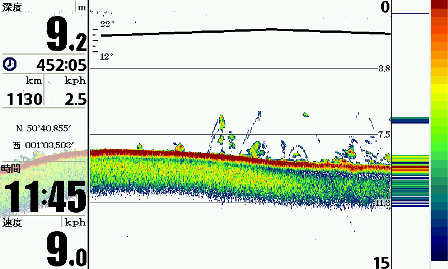
パレット3のクリアモード。
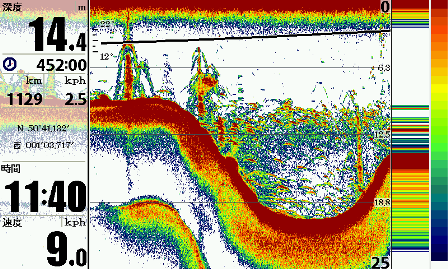
パレット3のMAXモード。
上記4パターン以外にも、モノクロのパターンもご用意しています。
お好みのパレットをお選び下さい。
- Category :
- テクノロジー
2010.2.1
ハミンバードでは、お買い上げ頂いた本体のソフトウェアを最新のバージョンにアップすることにより様々な新しい機能を追加できるサービスを、無償でご提供させて頂いております。
今回は、スイッチファイア ソナーに関しての情報をアップさせて頂きます。
これまでハミンバードではできるだけクリアな画像を画面に表示する為、ソナーからの情報をフィルタリングし、できるだけストラクチャーとサカナだけを画面に表示するようにしてきました。
しかしユーザーからの、できるだけ多くの情報を画面に表示させてその中から自分で判断したいという要望に応える為に、そのフィルターをON/OFFできる機能を新しく設けました。
本体メニュー内のソナータブの中にあるSwitchFireの項目で、クリアモードか最大モードのどちらかを選択することにより、お好みのモードで画面表示することができます。
2010新モデルへの搭載に加えて、過去に販売した700シリーズ以上の製品にも無償ソフトウェアバージョンアップをすることにより追加搭載することができます。
ソフトウェアダウンロードに関する詳細はこちら。
スイッチファイア ソナー操作方法

① 2D表示画面でメニューボタンを2回押してメニュー画面を表示させる。
② ソナー画面表示タブを選び、上から4番目のメニュー、SwitchFireを選択する。
③ クリアモードが従来のフィルターをかけて情報量を制限しているモード、最大モードがフィルターを解除して全ての情報を表示するモードですので、お好みに合わせて選択して下さい。
スイッチファイア 画像紹介
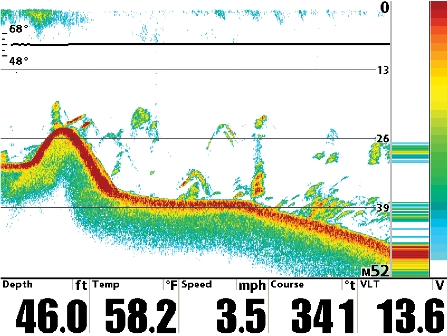
《クリアモード》
従来通りの、フィルターをかけて余計な情報をカットしたモードです。
シャローや、水面が荒れた状況での使用に向いています。
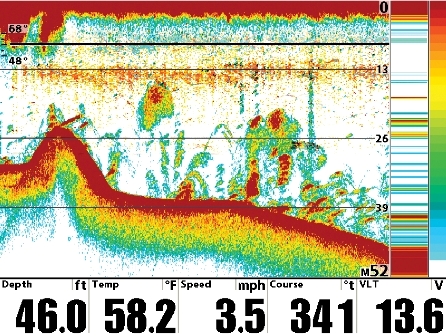
《最大モード》
フィルターをOFFにした状態です。
驚くほどの量の情報を拾うことができ、サーモクラインや水の流れ、ルアーの動きまでも映し出すことができます。
- Category :
- テクノロジー